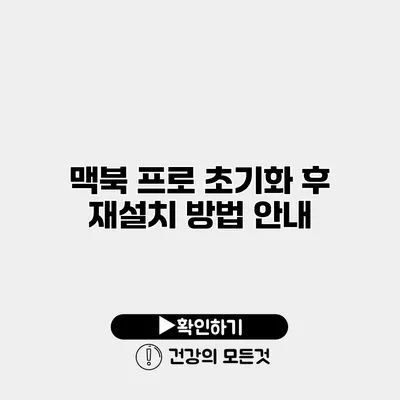맥북 프로를 사용하다 보면 시스템이 느려지거나 고장이 나는 경우가 종종 생깁니다. 이럴 때 가장 효과적인 방법 중 하나가 바로 초기화 후 재설치입니다. 특히, 맥북 프로의 성능을 되살리고 싶다면 반드시 알아두어야 할 과정이에요. 이번 포스트에서는 맥북 프로 초기화 후 재설치하는 방법에 대해 꼼꼼하게 안내드릴게요.
✅ 스마트폰 용량을 늘리는 꿀팁을 지금 확인해 보세요.
초기화란 무엇인가요?
초기화는 모든 데이터를 삭제하고, 시스템을 공장 출하시 상태로 되돌리는 과정을 말해요. 이 과정을 통해 불필요한 파일과 프로그램을 제거하고, 시스템을 새 것처럼 새롭게 만들 수 있답니다. 하지만 초기화를 진행하기 전에, 중요한 데이터를 백업하는 것을 잊지 마세요.
초기화 전 데이터 백업 방법
- 타임머신 이용하기: macOS에서 제공하는 타임머신 기능을 통해 데이터를 쉽게 백업할 수 있어요.
- 외장 하드 드라이브 이용하기: 중요한 파일들은 외장 하드 드라이브에 복사해두면 안전해요.
✅ 아이폰 초기화 후 설정 방법을 자세히 알아보세요.
초기화 방법
1단계: 맥북 프로 재부팅
기본적으로 복구 모드에 진입할 준비를 하는 것이 첫 번째 단계예요. 맥북 프로를 다시 시작하고, Apple 로고가 나타나기 전에 Command(⌘) + R 키를 동시에 눌러주세요.
2단계: macOS 복구 모드 진입
복구 모드에 들어가면 여러 가지 옵션이 있어요. 여기서 ‘디스크 유틸리티’를 선택하여 하드 드라이브를 초기화할 수 있어요.
3단계: 디스크 유틸리티 사용하기
디스크 유틸리티가 열리면, 왼쪽 메뉴에서 하드 드라이브를 선택한 후 ‘지우기’를 클릭하세요.
- 이름: 디스크 이름을 설정해주세요.
- 형식: APFS 혹은 Mac OS 확장(저널링)을 선택합니다.
- 구성: 선택 후 ‘지우기’ 버튼을 클릭하면 모든 데이터가 삭제됩니다.
4단계: macOS 재설치
디스크 초기화가 완료되면, 위의 복구 모드 화면으로 돌아가서 ‘macOS 재설치’를 선택합니다. 이후 화면에 나오는 안내를 따라 설치를 진행하면 돼요.
예시
- 인터넷 연결이 필요하니, Wi-Fi에 연결해줍니다.
- 설치가 진행되면 상당한 시간이 소요될 수 있으므로, 전원 연결 상태를 확인해주세요.
✅ 아이폰 다운로드 파일의 저장 위치를 쉽게 알아보세요.
초기화 후 설정
재설치가 완료되면, 초기 설정 화면이 나타납니다. 여기서 Apple ID와 기타 설정들을 입력해 메인 화면으로 진입할 수 있어요.
초기화 후 필요한 필수 앱
- 브라우저: Safari나 Chrome 등 기본 웹 브라우저를 사용할 수 있어요.
- 문서 작성 프로그램: Pages나 Word 등의 문서 작성 프로그램은 필수죠.
주요 설정 항목
| 설정 항목 | 설명 |
|---|---|
| Apple ID | 앱 다운로드 및 iCloud 이용 |
| Wi-Fi 연결 | 인터넷 사용을 위한 연결 |
| 위치 서비스 | 위치 정보 기반 서비스 이용 |
✅ 우주 탐사 미션의 성공을 위한 전략을 알아보세요.
문제 해결
재설치 중 문제가 발생하는 경우도 있을 수 있어요. 이럴 때는 다시 복구 모드에 진입하여 ‘디스크 유틸리티’에서 문제를 해결할 수 있습니다. 가끔은 인터넷 연결이 불안정할 수도 있으니, 확인이 필요합니다.
결론
초기화 후 재설치는 맥북 프로의 성능을 회복하는 데 매우 효과적인 방법입니다. 많은 사용자들이 이 방법을 통해 쾌적한 사용 경험을 회복하곤 해요. 여러분도 처음부터 차근차근 따라 해보면, 복잡할 것 없는 과정이니 꼭 한번 시도해보세요! 이제 여러분의 맥북 프로가 새롭고 빠르게 돌아갈 준비가 되었어요.
자주 묻는 질문 Q&A
Q1: 맥북 프로를 초기화하는 방법은 무엇인가요?
A1: 첫 번째 단계는 맥북 프로를 재부팅하고 Apple 로고가 나타나기 전에 Command(⌘) + R 키를 눌러 복구 모드에 진입하는 것입니다. 이후 ‘디스크 유틸리티’를 사용하여 하드 드라이브를 초기화하고, macOS를 재설치하면 됩니다.
Q2: 초기화 전에 데이터 백업은 어떻게 하나요?
A2: 타임머신 기능을 이용하거나 외장 하드 드라이브에 중요 파일을 복사하여 백업할 수 있습니다.
Q3: 초기화 후 어떤 설정을 해야 하나요?
A3: 초기화 후 Apple ID, Wi-Fi 연결, 위치 서비스 등의 설정을 입력해야 메인 화면으로 진입할 수 있습니다.